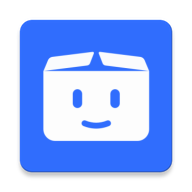任务栏声音图标不显示问题的解决方法
当你在使用Windows操作系统时,可能会遇到任务栏不显示声音图标的问题。这可能会让你无法快速调整音量或访问音频设置,给你的日常使用带来不便。不过,别担心,本文将为你提供多种解决任务栏不显示声音图标的方法,涵盖系统设置、驱动程序更新、注册表编辑以及第三方软件等多个维度,帮助你快速恢复任务栏的声音图标。

一、检查系统设置
首先,最简单的方法是通过系统设置来恢复任务栏的声音图标。请按照以下步骤操作:
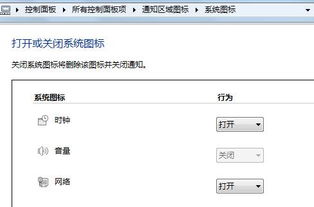
1. 打开系统设置:点击任务栏上的“开始”按钮,然后选择“设置”(齿轮图标)。
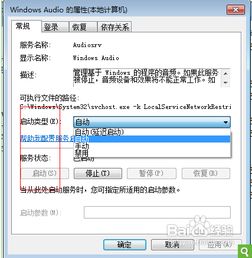
2. 进入任务栏设置:在系统设置窗口中,点击“个性化”,然后选择“任务栏”。
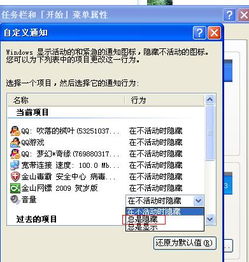
3. 检查音量图标:在任务栏设置页面中,向下滚动到“通知区域”部分,然后点击“选择哪些图标显示在任务栏上”。
4. 启用音量图标:在打开的页面中,找到“音量”选项,并确保其开关处于“开”状态。
完成以上步骤后,你应该能在任务栏上看到声音图标了。如果问题仍然存在,请尝试下面的方法。
二、检查音频驱动程序
驱动程序是硬件与操作系统之间的桥梁。如果音频驱动程序出现问题,可能会导致任务栏不显示声音图标。以下是更新音频驱动程序的步骤:
1. 打开设备管理器:按Win+R键打开运行对话框,输入“devmgmt.msc”并按回车键,以打开设备管理器。
2. 定位音频设备:在设备管理器中,展开“声音、视频和游戏控制器”部分,找到你的音频设备(通常是声卡或音频芯片的名称)。
3. 更新驱动程序:右键点击你的音频设备,选择“更新驱动程序软件”。然后,选择“自动搜索更新的驱动程序软件”,让Windows为你查找并安装最新的驱动程序。
4. 重启电脑:更新驱动程序后,重启电脑以应用更改。
如果自动更新驱动程序无法解决问题,你可以访问计算机制造商的官方网站,下载并手动安装最新的音频驱动程序。
三、使用Windows疑难解答
Windows内置了一些疑难解答工具,可以帮助你解决各种系统问题。以下是使用Windows音频疑难解答的步骤:
1. 打开控制面板:按Win+R键打开运行对话框,输入“control”并按回车键,以打开控制面板。
2. 定位疑难解答:在控制面板中,选择“系统和安全”,然后点击“查找并解决问题”。
3. 运行音频疑难解答:在疑难解答页面中,点击“硬件和声音”下的“查看全部”,然后找到并点击“音频播放疑难解答”。
4. 按照提示操作:按照疑难解答向导的提示进行操作,它将尝试检测并修复与音频相关的问题。
四、检查并修复注册表
注册表是Windows存储配置信息的数据库。有时,注册表中的错误可能会导致任务栏不显示声音图标。但请注意,编辑注册表具有一定的风险,如果操作不当,可能会导致系统不稳定或无法启动。因此,在进行任何注册表编辑之前,请务必备份注册表。以下是检查并修复注册表的步骤:
1. 打开注册表编辑器:按Win+R键打开运行对话框,输入“regedit”并按回车键,以打开注册表编辑器。
2. 导航到相关注册表项:在注册表编辑器中,导航到以下路径:
```
HKEY_CURRENT_USER\Software\Classes\Local Settings\Software\Microsoft\Windows\CurrentVersion\TrayNotify
```
3. 检查IconStreams和PastIconsStream键:在TrayNotify注册表项下,找到名为“IconStreams”和“PastIconsStream”的两个键。右键点击这两个键,选择“删除”。然后,关闭注册表编辑器。
4. 重启电脑:删除这两个键后,重启电脑。Windows将在重启时重新创建这些键,并可能恢复任务栏的声音图标。
五、使用第三方软件
如果以上方法都无法解决问题,你可以考虑使用第三方软件来恢复任务栏的声音图标。有许多系统优化和修复工具提供了修复任务栏图标的功能。这些工具通常具有用户友好的界面,可以简化修复过程。
在选择第三方软件时,请确保下载并安装来自可靠来源的软件。此外,在使用任何第三方软件之前,请务必备份你的重要数据,以防万一。
六、总结
任务栏不显示声音图标是一个常见的问题,但通常可以通过检查系统设置、更新音频驱动程序、使用Windows疑难解答、检查并修复注册表或使用第三方软件等方法来解决。在尝试这些方法时,请确保按照步骤操作,并注意备份重要数据和注册表。如果问题仍然存在,你可以考虑联系计算机制造商或寻求专业技术支持的帮助。希望这篇文章能帮助你快速恢复任务栏的声音图标,让你的日常使用更加便捷。
- 上一篇: 快速制作抖音影集:两步合成双图教程
- 下一篇: 驾考科目三电子路考必胜攻略
新锐游戏抢先玩
游戏攻略帮助你
更多+-
03/18
-
03/18
-
03/18
-
03/18
-
03/18